EasyWP, como sugiere su nombre, es un servicio de construcción y alojamiento web diseñado en torno a WordPress, cuyo objetivo es hacer que todo el proceso sea mucho más fácil de lo que sería, o eso dicen.
Si no está familiarizado con WordPress, es la herramienta de administración y creación de sitios web más popular que existe. La interfaz tarda un tiempo en acostumbrarse si eres un principiante, pero una vez que te hayas familiarizado con los blogs, las páginas de escritura y la personalización de la apariencia de tu sitio, estarás volando. Puede obtener más información sobre WordPress a través de nuestra revisión de ese servicio, ya que este no es el alcance de esta revisión.
- ¿Quieres probar EasyWP? Echa un vistazo a la página web aquí
EasyWP debe hacer que la administración de su (s) sitio (s) de WordPress sea más fácil.
Su página de bienvenida lo atrae con incentivos atractivos, como copias de seguridad en línea fáciles de su sitio, la capacidad de realizar cambios en su sitio y lanzarlo todo solo cuando esté listo (también conocido como Modo de mantenimiento), certificados SSL para una navegación más segura de su sitio y SFTP para subir más seguro a su sitio.
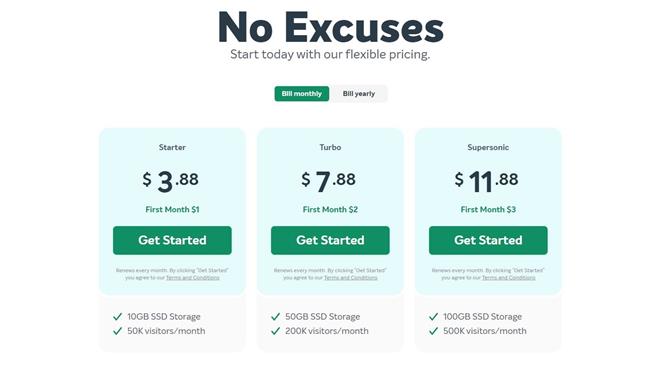
EasyWP ofrece tres niveles diferentes de servicio (Crédito de la imagen: EasyWP)
Precios y registro.
El precio también es muy atractivo y las opciones son muy simples. Hay tres niveles para elegir: Starter, Turbo y Supersonic. Estos le otorgan 10GB, 50GB y 100GB de almacenamiento y 50,000, 200,000 y 500,000 visitantes por mes respectivamente.
Si paga mensualmente, cada nivel le costará $ 3.88, $ 7.88 y $ 11.88, pero su primer mes será solo $ 1, $ 2 o $ 3, lo que es una gran oferta. Los precios son aún mejores si elige pagar todo el año de una sola vez.
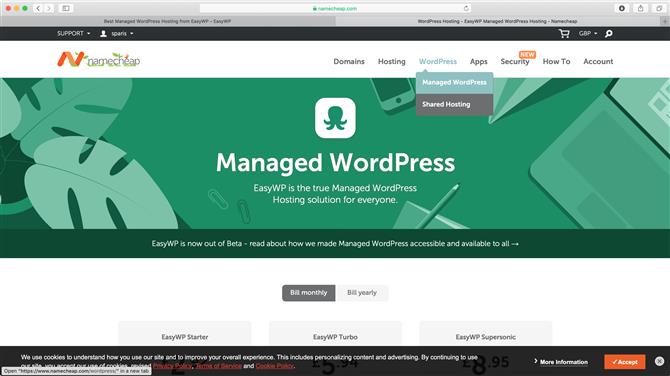
Regístrese en EasyWP y luego deberá iniciar sesión en Namecheap para continuar (Crédito de la imagen: Namecheap)
Una vez registrado con EasyWP, se le indica que inicie sesión con Namecheap. Es un paso extraño, especialmente porque el inicio de sesión que creó para EasyWP funciona automáticamente para Namecheap, y podría confundir a los menos experimentados. Una vez en Namecheap, seleccione WordPress> Managed WordPress para volver a las funciones promocionadas en EasyWP.
Para comenzar a probar el servicio, debe pagarlo. No hay pruebas gratuitas, aunque sí puede obtener un reembolso completo si cancela el servicio dentro de los 30 días (esto debe hacerse a través de un chat en vivo, pero hay Sin dudas, solo hacen lo que usted pide.
Después de haber dado a Namecheap acceso a los detalles de su tarjeta de crédito, tiene la opción de comprar un nombre de dominio o usar la opción gratuita de EasyWP, que sería su nombre o combinación de palabras seguido de -4ff817.easywp.com (al menos eso fue el sufijo que nos dieron cuando elegimos el nuestro).
Puede migrar fácilmente a un nombre de dominio adecuado más adelante. Esta es una excelente manera de comenzar su experiencia de creación de sitios web sin preocuparse por un nombre de dominio si aún no ha elegido uno.
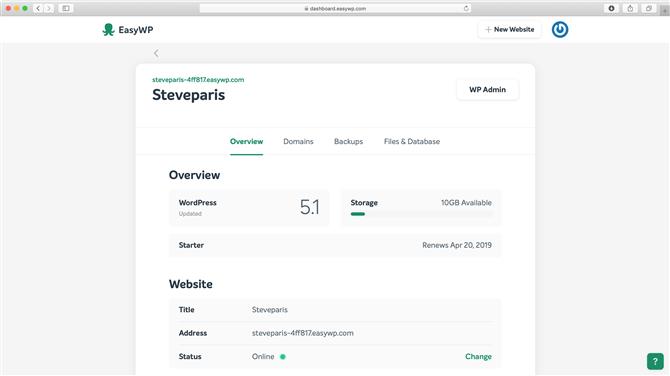
Descripción general básica de su sitio, donde puede hacer que esté activo o eliminarlo (Crédito de la imagen: EasyWP)
Interfaz
Una vez hecho esto, haga clic en «Crear sitio de WordPress».
Esto te envía a la página principal de «Información general». La parte superior derecha de esa ventana es un gran botón «WP Admin». Haz clic en él y serás enviado al tradicional Panel de WordPress. Si estás acostumbrado a WordPress, aquí te sentirás como en casa, ya que la interfaz es del 100% como esperabas. No hay absolutamente ninguna diferencia allí. Claramente, el trabajo de EasyWP no es facilitar el proceso de creación, solo el mantenimiento de su sitio.
Así que volvamos a las opciones de EasyWP y veamos qué hay en oferta. La sección «Información general» muestra el estado de su sitio web: aquí puede cambiar entre «en línea» y «modo de mantenimiento», y también es donde puede eliminar todo su sitio web con solo hacer clic en un botón.
«Dominios» le muestra la lista de dominios que actualmente administra. Para agregar más, haga clic en «Nuevo sitio», arriba a la derecha de la página. Esta es una clara ventaja de este servicio: si posee varios sitios, puede controlarlos todos desde esta interfaz y solo necesita recordar un conjunto de nombre de usuario y contraseña. EasyWP se encarga del resto: seleccione el sitio que desea cambiar, haga clic en «WP Admin» y estará listo. Realmente no podría ser más fácil.
Sin embargo, debe tener en cuenta que el precio que paga por el servicio es por nombre de dominio. Añadir otro sitio y el precio se duplica. Tres, tripes, y así sucesivamente.
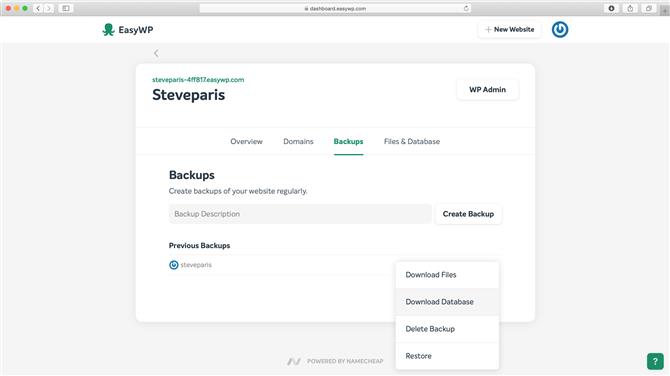
Las copias de seguridad manuales se realizan a través de aquí. Puede descargar, restaurar o eliminar su copia de seguridad con facilidad (Crédito de imagen: EasyWP)
Menos fácil, más complejo.
«Copias de seguridad» es, como su nombre lo indica, donde puede obtener acceso a cualquier copia de seguridad que haya realizado de su sitio. Los subtítulos dicen «Crea copias de seguridad de tu sitio web con regularidad». Pero parece que es una instrucción para ti, no algo que el servicio hace automáticamente.
Haga clic en el botón «Crear copia de seguridad» para iniciar el proceso cada vez. Si lo prefiere, hay instrucciones para configurar copias de seguridad automáticas, pero las instrucciones de la base de conocimiento están lejos de ser simples e involucran la configuración manual de su base de datos, que no será para los más débiles. Póngalo de esta manera, si necesita un servicio llamado «Fácil», cualquier configuración, aunque sea posible, definitivamente lo dejará.
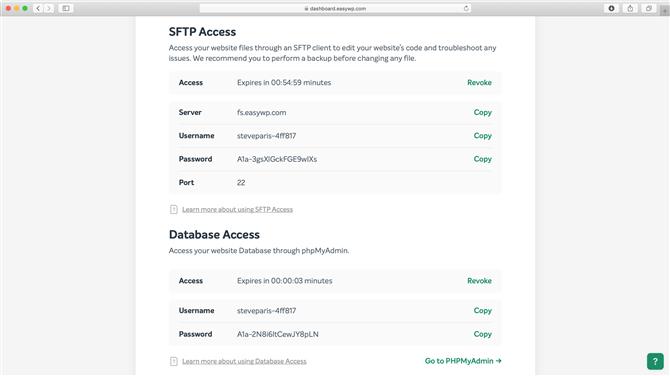
Acceda a sus archivos y bases de datos a través de alta seguridad con nombres de usuario y contraseñas temporales generados automáticamente (Crédito de la imagen: EasyWP)
Finalmente, “Archivos Base de datos ”es donde obtiene acceso a los archivos de su sitio a través de SFTP o a su sistema de base de datos.
Nuevamente, este proceso no es tan simple como podría ser. Al hacer clic en «Acceder a archivos» o «Acceder a la base de datos», EasyWP generará nombres de usuario y contraseñas temporales que duran una hora de forma predeterminada. Puede cambiar esta configuración para que la contraseña caduque después de 12 horas, 24 o nunca.
El acceso SFTP se debe realizar fuera de EasyWP, a través de una aplicación FTP dedicada (recomiendan FileZilla gratis). Introduzca el nombre de usuario y la contraseña creados y podrá ver los archivos de su sitio web. Puedes añadirlos y borrarlos a tu antojo. Pero solo hágalo si sabe lo que está haciendo: el cambio de cualquier archivo de WordPress puede afectar seriamente a todo su sitio web y posiblemente hacerlo inoperable.
Lo mismo se aplica a su base de datos. WordPress funciona con bases de datos y esta sección le otorga acceso a ellas. Hay un enlace en esta página para acceder a PHPMyAdmin de su sitio, pero tendría que copiar y pegar el nombre de usuario y la contraseña generados manualmente, lo que implica pasar de una pestaña a otra en su navegador web y no es muy fácil de usar, pero Una vez que estás dentro, estás dentro.
Veredicto final
Es difícil saber dónde se encuentra exactamente EasyWP. Ofrece servicios que no son realmente fáciles de acceder y son puertas de acceso a funciones bastante avanzadas. Pensaríamos que si necesita acceder a ellos, probablemente no necesite un servicio que lo ayude a hacerlo, especialmente porque EasyWP no es tan sencillo como podría ser.
Crear y administrar nuevos sitios es sencillo, y también lo es cambiar entre varios sitios web, así que eso es todo. Sin embargo, el precio por el servicio es mejor que directamente desde WordPress, por lo que podría salvarlo, y obtendrá todo el resto como un bono cuando esté listo para ello.
- También hemos destacado el mejor hosting gestionado de WordPress.
